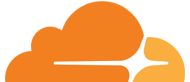使用Github搭建图床并通过Vercel加速访问
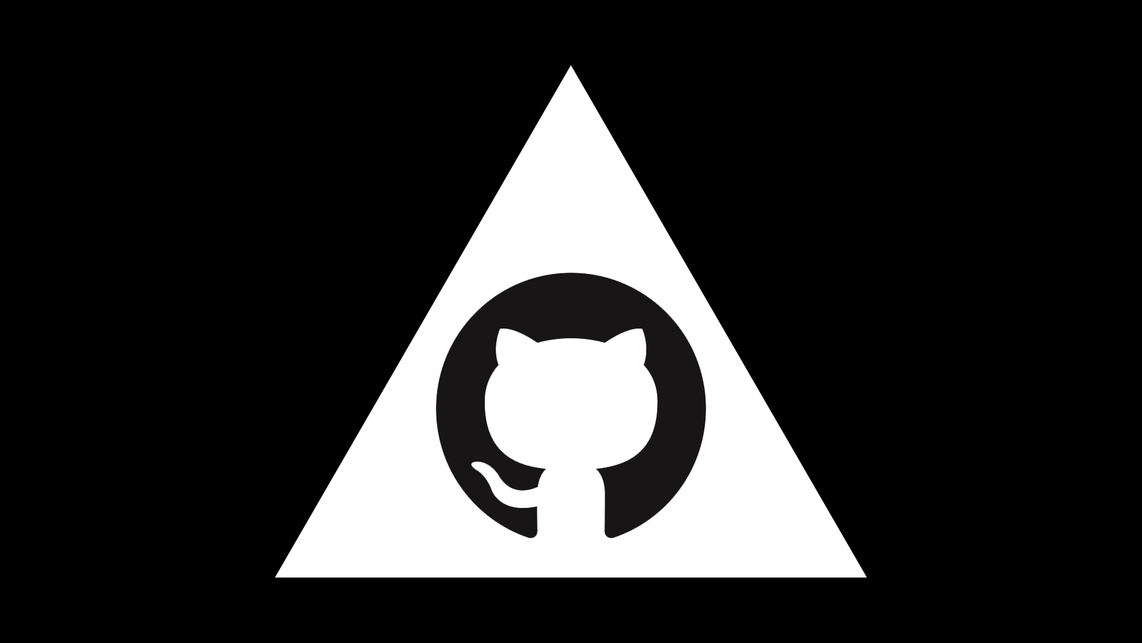
使用Github搭建图床并通过Vercel加速访问
叶玖洛前言
其实严格讲不推荐使用Github这个以代码存储为核心的作为你的图床,因为我们本次使用的**Vercel免费功能限制下,不能部署私密仓库的文件**【20241012更新:部署到vercel可以是私有仓库,不一定要选择公开仓库】。
同时,当你的Github仓库大小达到1G的时候会有人工审查,如果发现你将Github仓库作为图床使用可能会被封禁仓库或者账号。所以实在是需要免费图床的建议弄个小号,并且建议本地备份一份,同时因为仓库是公开的,不建议存放私密重要照片。
开始搭建
首先,我默认你已清楚上述内容。然后参考我下面的教程一步步部署。
因为Github存储库的限制,单文件最大25MB,超出会提示文件过大,效果见本文最后的成品测试,如果你觉得速度不错可以使用。
创建一个存储库
打开你的Github,创建一个仓库用于存放图片,仓库类型选择公开仓库。【20241012更新:部署到vercel可以是私有仓库,不一定要选择公开仓库】
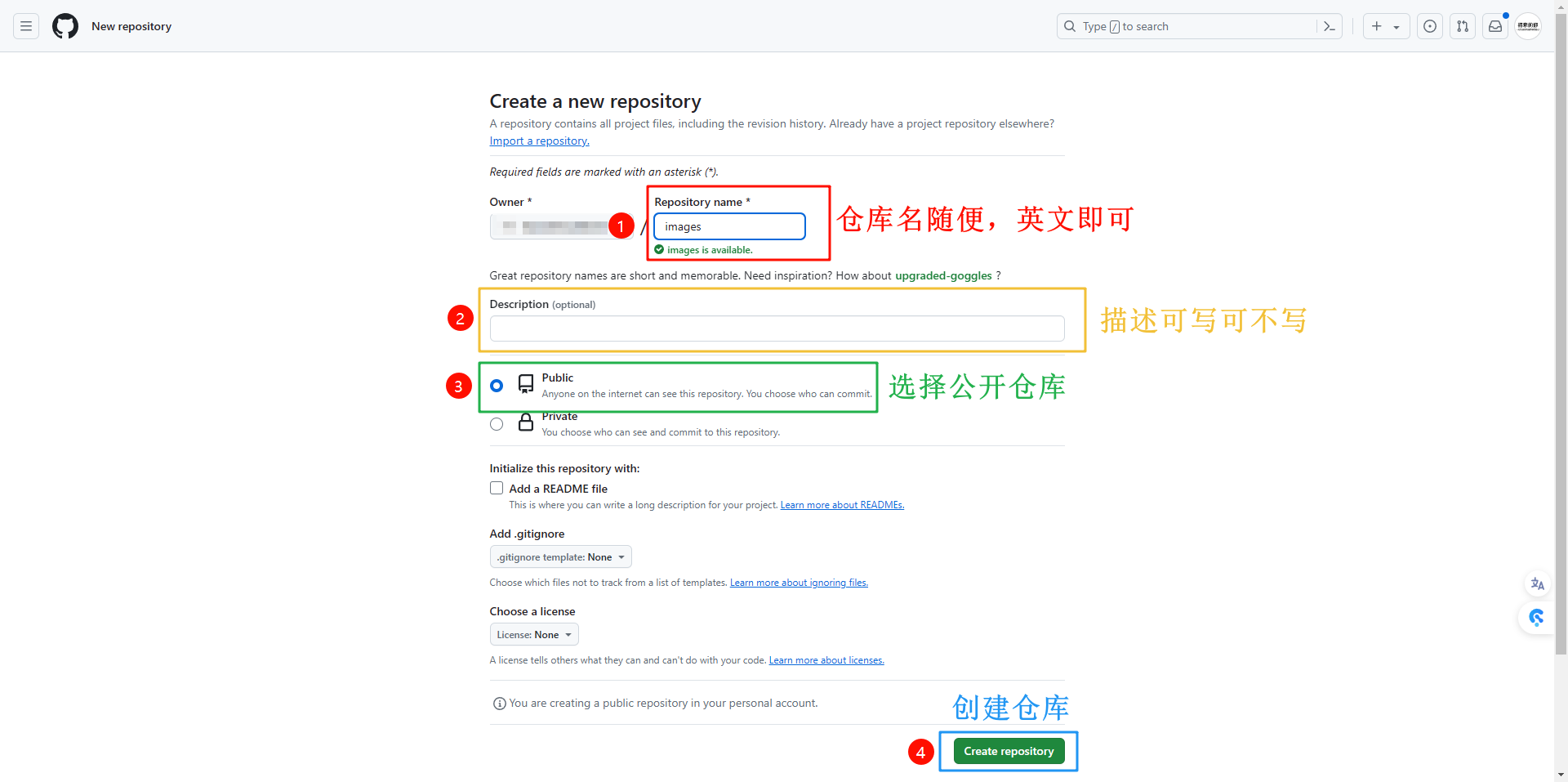
将存储库链接Vercel
Vercel官网:点击跳转
使用Github登录Vercel,然后在右上角找到Add New,然后按照下图链接你的存储库。
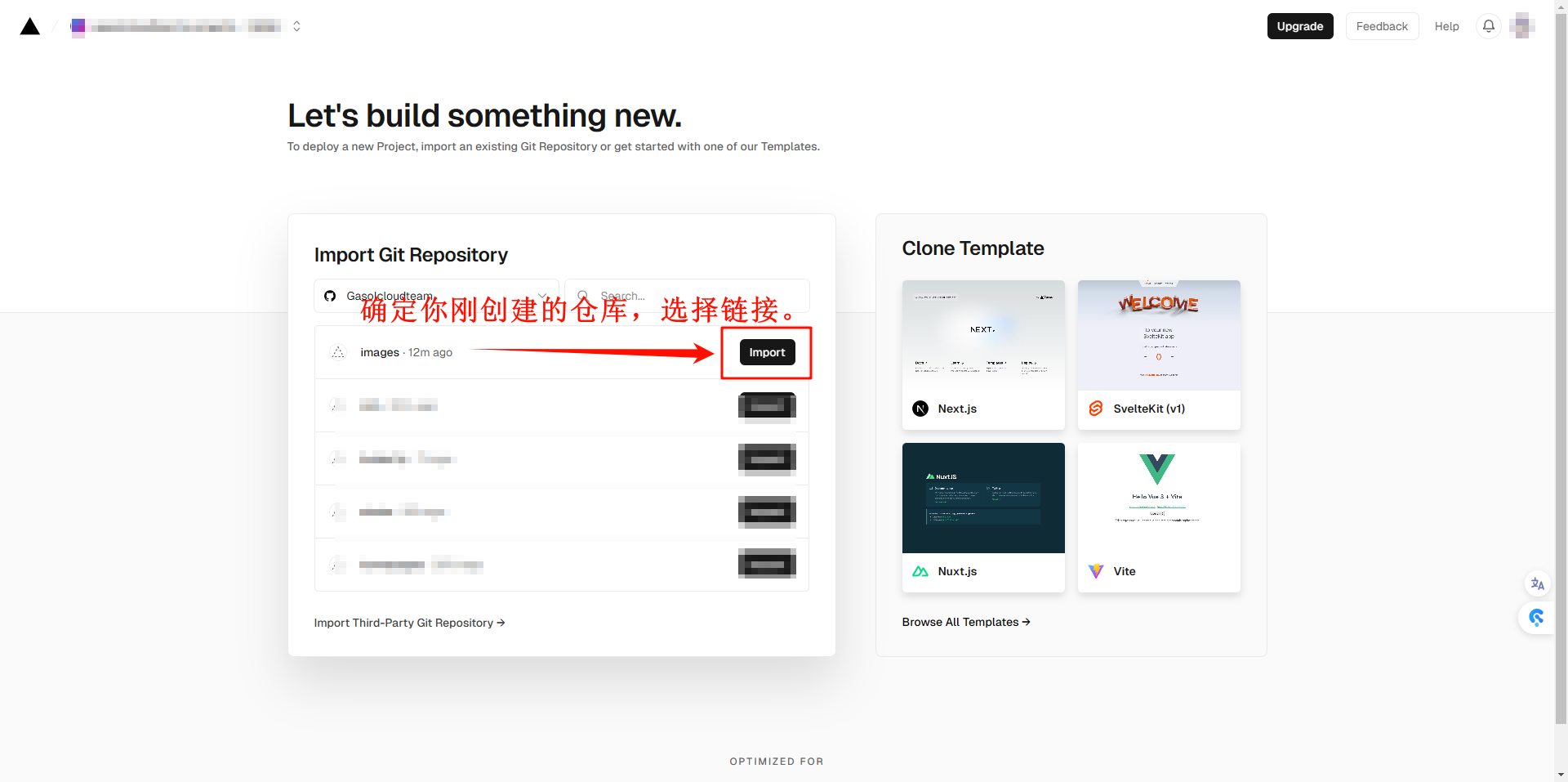
链接后直接点击新界面下方的Deploy即可。
此时你的Vercel与图床仓库便已经链接完毕,以后你每次上传删除仓库的文件。Vercel会自动重新部署。
由于国内DNS污染问题,建议绑定自己的域名到刚部署的Vercel项目,不会的可以去搜一下这里不做演示。如果不绑定域名无法使用下方的DNS优选加速。
加速Vercel在国内的访问效果
注意:由于境内选择 Vercel 的站长很多,为了提升访问速度,自然选择了距离大陆最近的香港节点。选的多了,节点压力自然就会增大,就算 Vercel 属于大平台,对陆带宽依旧有限,必然会出现互相影响的情况。
Vercel 在大陆周围还有很多节点,其中包含中国台湾、韩国、日本、新加坡等,这些节点的访问延迟在接受范围,且相对香港节点来说带宽更充足。Vercel 的 Anycast 会自动将节点解析至距离最近的香港服务器,但如果手动解析则太过麻烦。
这里提供一个解析,将你上面绑定Vercel的对应域名解析地址改为下面的即可:
Vercel官方默认线路:cname.vercel.com
Vercel官方对大陆优化线路: cname-china.vercel-dns.com
Fgaoxing提供针对Vercel优选的DNS线路:vercel.cdn.yt-blog.top
建议使用Fgaoxing提供的vercel.cdn.yt-blog.top,毕竟Vercel官方的在国内速度基本上都不怎么理想。解析地址更改直接把绑定域名的源CNAME替换为上述即可。
这是绑定优选DNS地址后国内的测试结果:
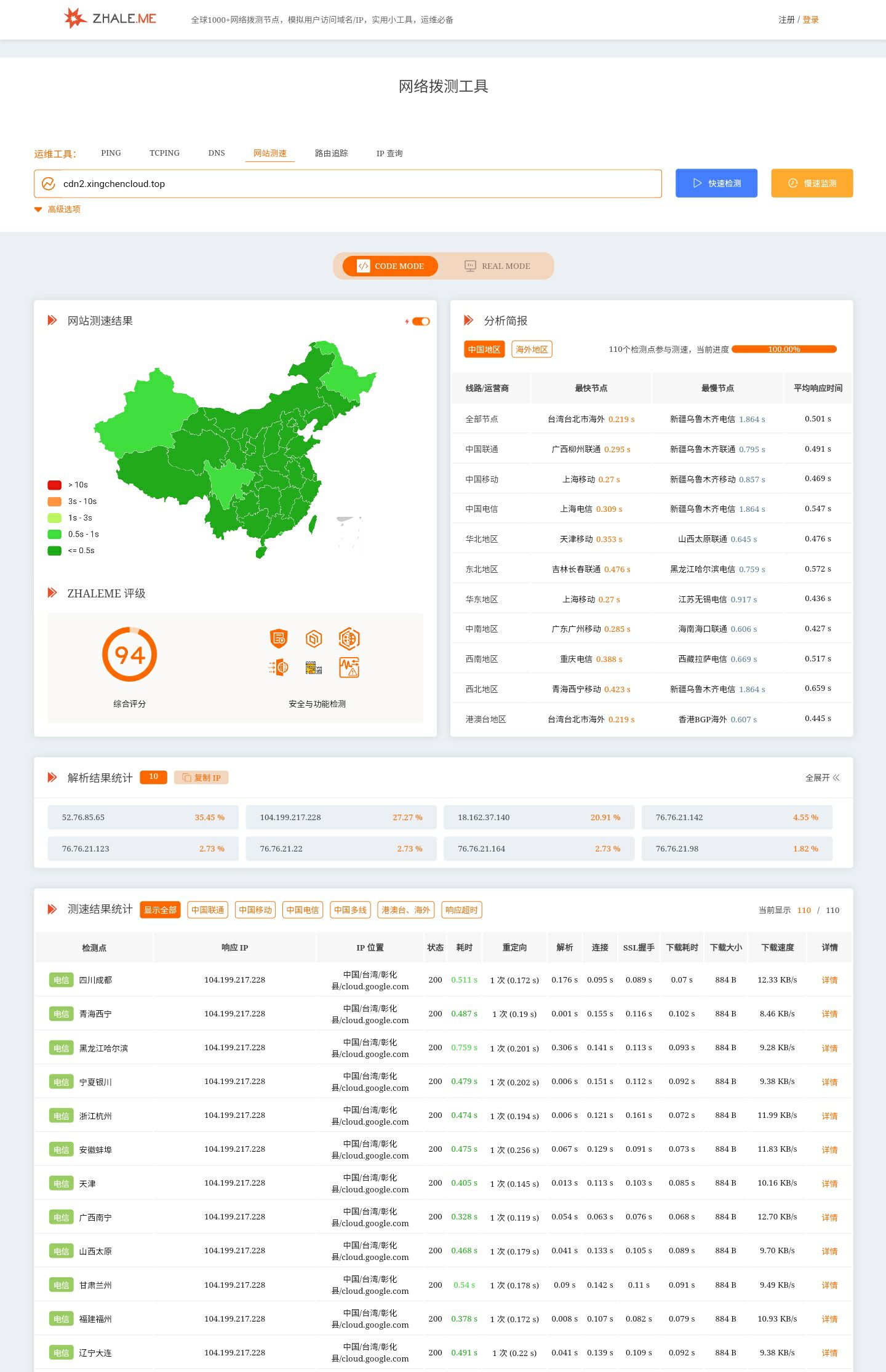
上传文件
可以使用PicGo等工具上传,如果你精通Git,也可以使用Git上传。
小白参考这篇文章配置PicGo:Github+PicGo搭建免费图床
PicGo官网:点击跳转
注意:到第三步CDN加速哪里不用配置Jsdelivr cdn了,现在它在国内属于加速效果不优!
如果你使用PicGo上述原本配置为Jsdelivr的自定义域名,改为你上方绑定的加速域名即可。这样上传后自动复制到剪切板的就是图片或者视频直链了。比如我绑定的是 cdn2.xingchencloud.top 对应修改为: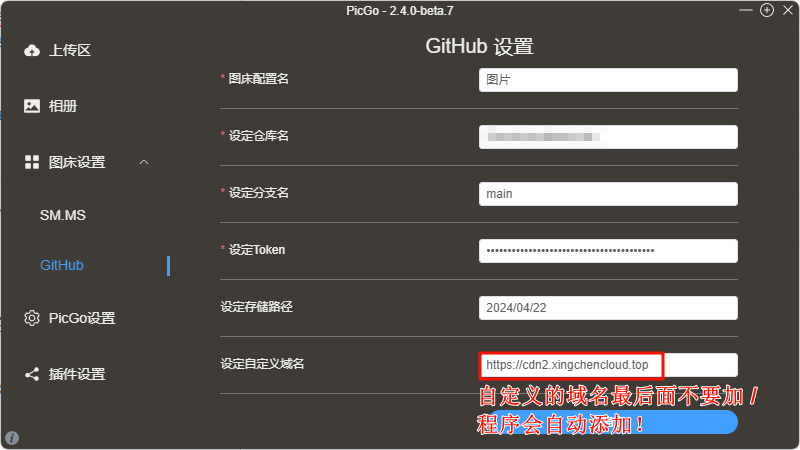
对了这里提醒一下,使用PicGo记得关闭所有加速器和科学上网!不然你的配置就算正确,也会上传失败!除非你正确配置PicGo的上传代理地址。
如果你所在地区Github访问有问题,请去配置相关代理地址,避免上传失败,因为此内容敏感,这里不指出详细步骤。
使用
上传文件到Github后等待Vercel自动更新部署你的文件,然后浏览器使用
"绑定域名"+GitHub仓库路径+文件名及后缀访问
比如我绑定的加速域名是:cdn2.xingchencloud.top
我的Github上传文件是在根目录:/miku.gif
最终拼接:https://cdn2.xingchencloud.top/miku.gif 即可访问你的图片了。至此图床搭建完毕。
如果之前按照PicGo步骤正确配置了PicGo域名的小伙伴上传后自动复制的域名就是你的图片或者视频直链啦。不需要手动拼接图片链接。
查看效果
这是我搭建并绑定域名后的几个效果,可能后期我删了就无法预览了,如果你觉得慢那说明不适合你所在的地区。
初音动图(19MB)